无线网卡台式机怎么用教程
以前的台式电脑,或新购买的台式电脑都是不带无线网卡的,也就是说只能通过有线网线上网,不能通过wifi上网,但实际上这个问题只需要100块钱以内就能解决,那就是买一个usb网卡,外形就是下图这样的,跟一个无线鼠标的接收器或者U盘一样大,只需要插到usb口上就能实现台式电脑wifi上网了,但很多人不知道这种无线网卡怎么使用,下面就教大家:
1、在某东上买一款USB无线网卡,价格有20到100不等,自行选一个不错的,然后把插入台式电脑的任一USB接口中:

2、现在的无线网卡有免驱动的也有需要单独安装驱动的,如果是免安装驱动的我们直接插上就可以使用了,如果需要安装驱动的,那么我们安装随机附带的驱动程序到电脑上。
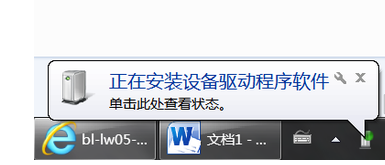
3、如果是win7系统和win10系统,我们直接双击驱动程序进行自动安装,如果找不到驱动的,我们可以下载万能网卡驱动来安装,或者下载驱动精灵来安装无线网卡的驱动程序,驱动安装成功后如下图这样显示。
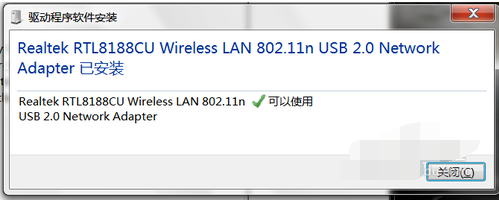
4、检查无线网卡驱动是不是安装成功,我们可以鼠标右键点击桌面上的我的电脑,然后点管理,找到设备管理器,在网络适配器里看看有没有黄色感叹号出现,如果没有就说明我们的驱动已经安装成功了。
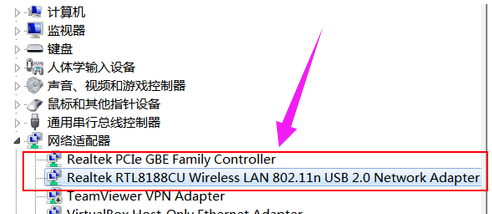
5、驱动安装完成后,我们会在电脑任务栏的右下角看到一个wifi图标,如果没有的话,我们可以点击网络图标,然后点“打开网络和共享中心”
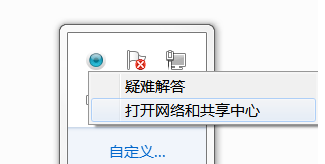
6、然后再网络中心里会看到以前的有线本地连接,但我们需要点击更改适配器设置找无线网络。
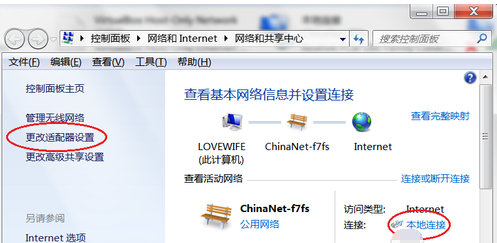
7、适配器配置里会看到如下图的无线网络连接图标,这就是我们新装的无线网卡了,我们点击鼠标右键,点连接/断开
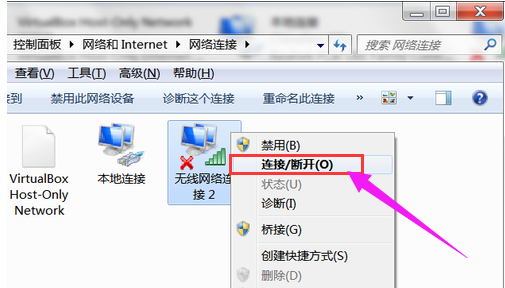
8、然后就能跟笔记本电脑的wifi连接一样的连接我们的路由器wifi信号了,一样的输入wifi密码就能上网了,不再需要有线网线了。
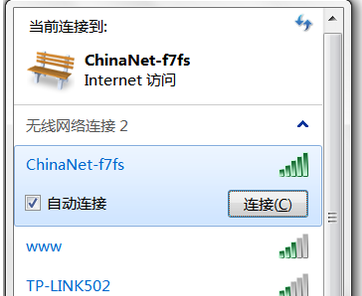
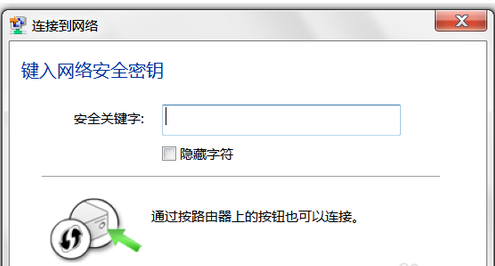
9、连接成功的wifi如下图,表示我们的无线网卡工作正常,我们可以无线上网了。
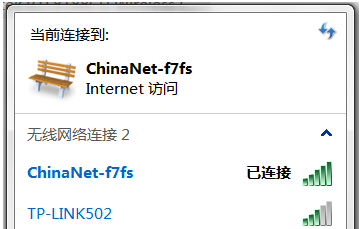
总结:无线网卡的安装和使用就是这样简单,很多人其实只是不会安装驱动导致网卡不工作,但实际上现在很多无线网卡已经免驱动就可以运行了,我们在购买的时候也尽量选免驱的,这样能省很多事情,也方便很多,当然xp系统可能不支持免驱版本,大家尽量还是在win7以上系统上使用比较稳定。
